Si tiene una GPU Nvidia, probablemente también tengala aplicación Nvidia Control Panel instalada, así como la Nvidia Game Experience. Estrictamente hablando, solo necesita la aplicación del panel de control de Nvidia para administrar su GPU. La aplicación Game Experience no es necesaria para ejecutar juegos sin problemas en su sistema. Ayuda a mantener actualizados los controladores donde falla la actualización de Windows y esa es una buena razón para mantenerse. Si usa Nvidia Game Experience, sabe que también viene con una herramienta de grabación que aparece cuando toca el atajo de teclado Alt + Z. Si prefiere usar una aplicación de grabación diferente, puede deshabilitar la función de grabación de Nvidia Game Experience sin quitar la aplicación.
ALERTA DE SPOILER: Desplácese hacia abajo y vea el video tutorial al final de este artículo.

Desactivar la grabación de la experiencia de juego de Nvidia
Abra la aplicación Nvidia Game Experience y haga clic en el botón de la rueda dentada en la parte superior. Esto abrirá el panel de Configuración para la aplicación.
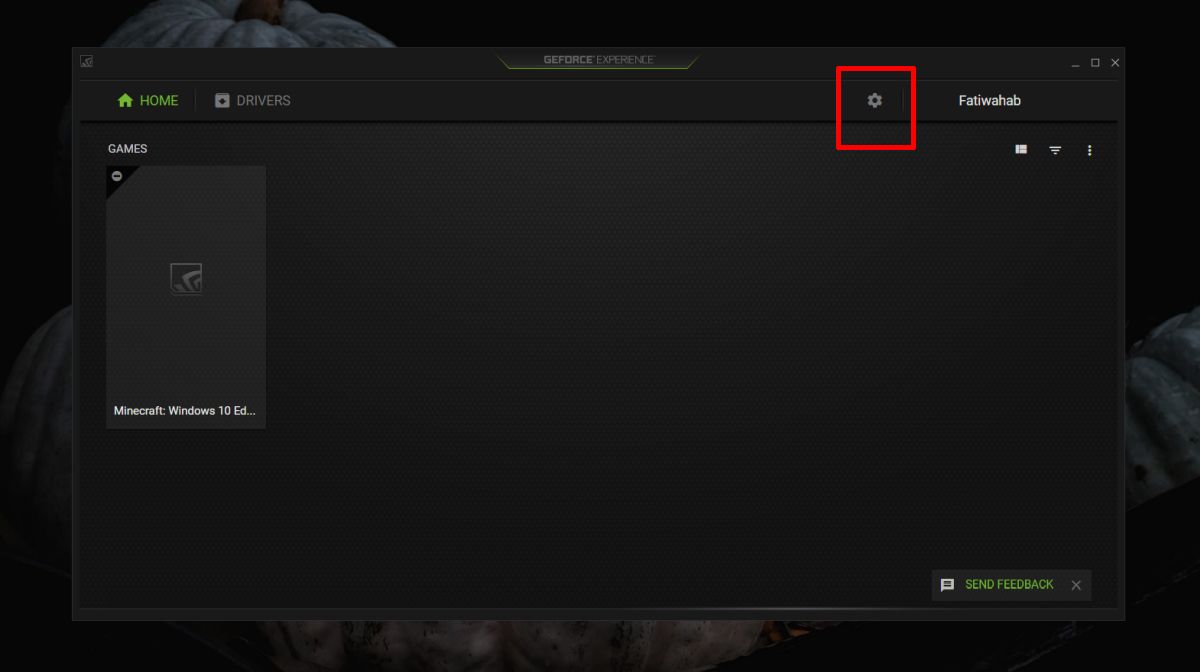
Desplácese hacia abajo y verá una tarjeta de configuración para Superposición en el juego. Esta tarjeta tiene una opción para desactivar la superposición que efectivamente desactivará la función de grabación.
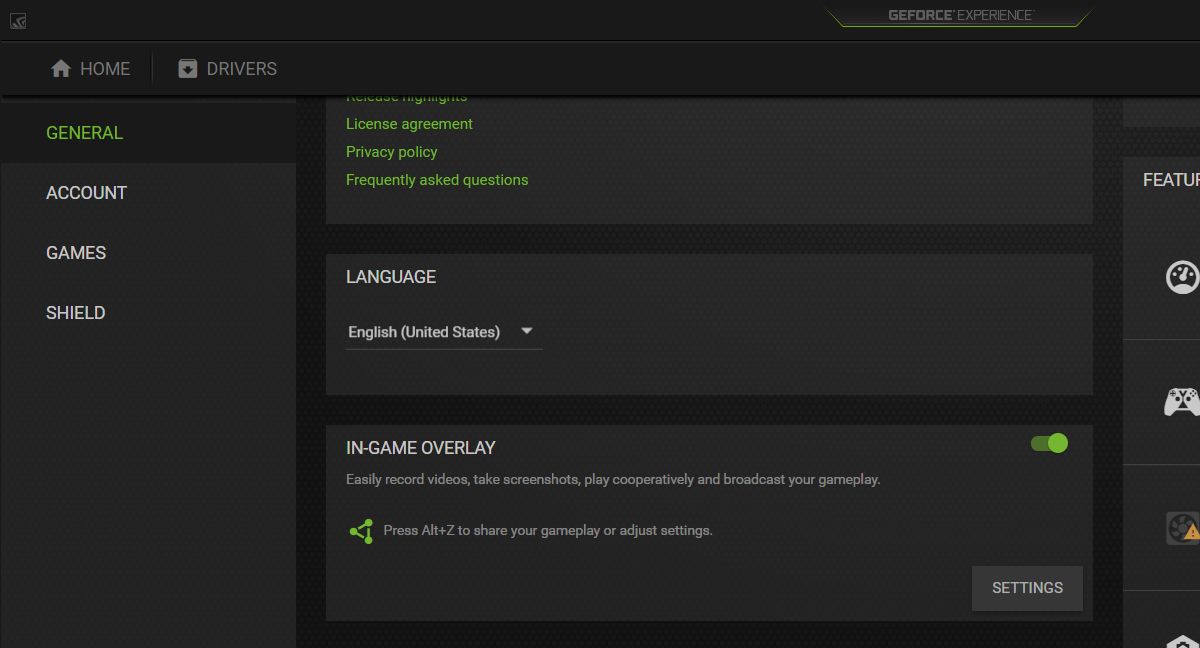
Esto significa que todas las configuraciones que ve en ella superposición ya no estará disponible, incluida la función de captura de pantalla Alt + F1, aunque tiene muchas alternativas en cualquier PC con Windows 10. Por ejemplo, si estás jugando un juego de Steam, puedes usar la herramienta de captura de pantalla integrada de Steam, o como estamos hablando de Windows 10, también puedes usar el atajo de teclado Win + PrntScrn, o simplemente Imprimir pantalla para capturar tu pantalla .
Además, algunos juegos tienen su propiofunción de captura de pantalla que es independiente de la función Steam y Windows. No muchos juegos lo hacen, pero vale la pena verificar si el que estás jugando lo admite.
La aplicación Nvidia Game Experience intenta hacer muchopero el hecho es que la mayoría de sus características buenas o interesantes dependen de los juegos para soportarlo, o mejor, el hardware más reciente para estar presente. Si está ejecutando una GPU Nvidia un poco más antigua, puede instalar la aplicación Game Experience, pero no obtendrá mucho de ella gracias a las actualizaciones de controladores.
Para grabación de pantalla y captura de pantalla del juegocaracterísticas, es mejor usar las funciones integradas de Windows 10 o buscar otras aplicaciones alternativas. OBS es razonablemente bueno, aunque consume muchos recursos y es posible que no pueda ejecutarse mientras juegas un juego si tu hardware es demasiado viejo.
No hay forma de cambiar el acceso directo utilizado para habilitar la superposición.













Comentarios